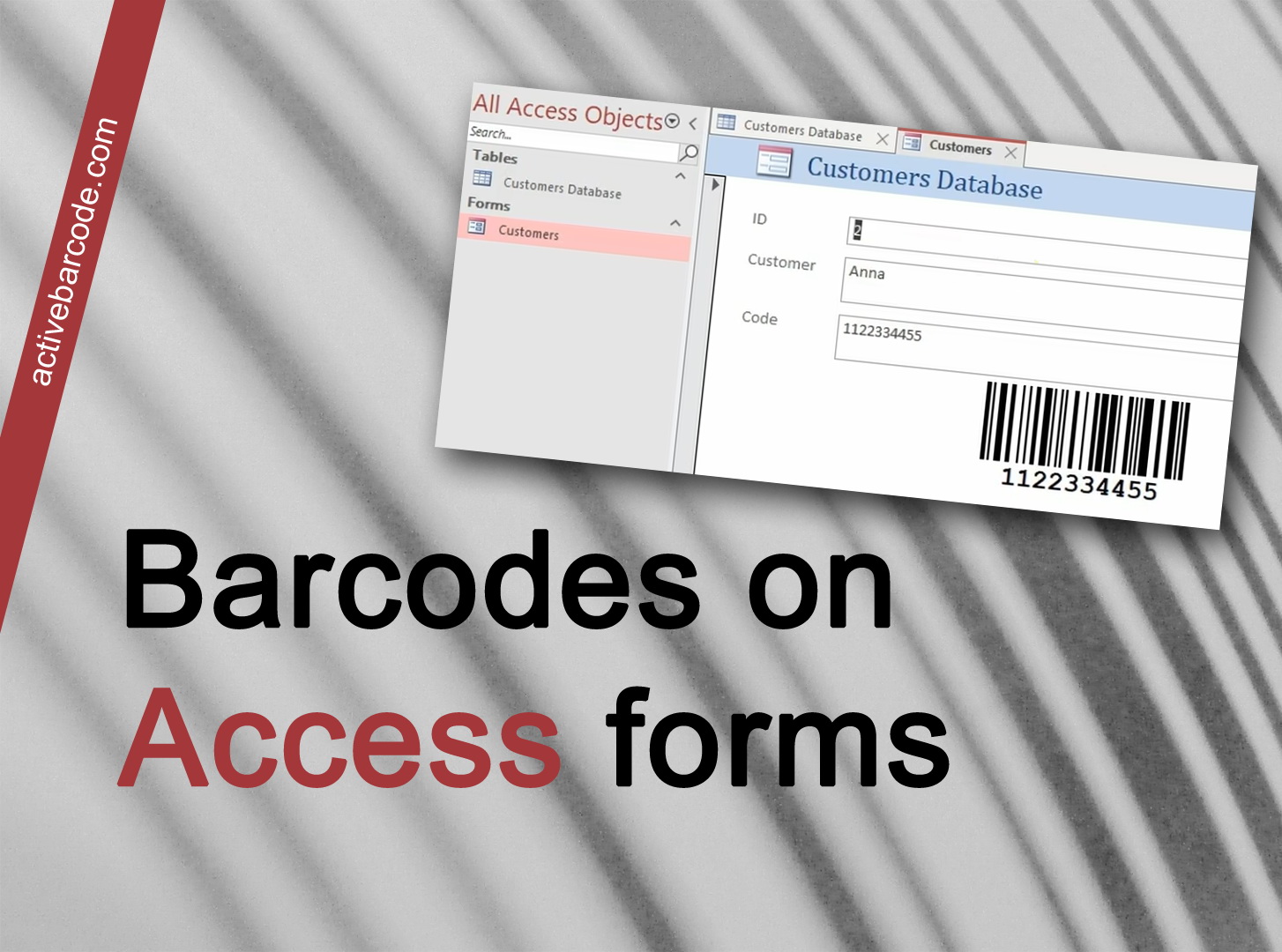Strekkoder i Access-databaseskjemaer
Access 365, 2024, 2021, 2019, 2016, 2013, 2010
1
Start først Access og opprett en ny database eller åpne en eksisterende database som du vil legge til en strekkode i. En enkel database kan se slik ut:
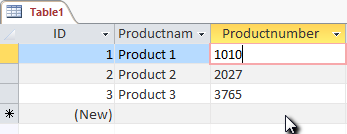
2
Deretter oppretter du et nytt skjema og legger til ActiveBarcode-kontrollen i skjemaet. Du må være i designmodus for å gjøre dette.
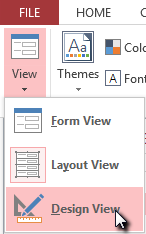
3
Velg fanen Design. Klikk på knappen Sett inn ActiveX-kontroll fra utvalget av kontroller.
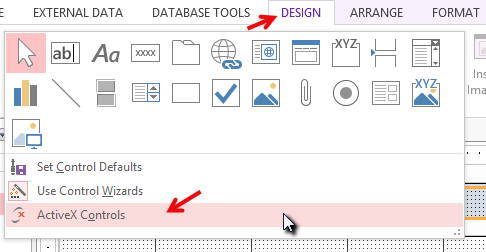
4
En dialogboks vises. Velg ActiveBarcode og klikk OK. Nå blir strekkodeobjektet plassert i skjemaet ditt. Dette vil være en standard strekkode av typen EAN-128. Dette er standardtypen.
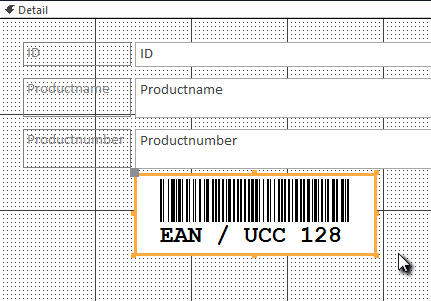
5
Du kan nå endre denne strekkoden. Du kan endre type, tekst, farger osv. For å gjøre dette, høyreklikk inne i strekkoden. En hurtigmeny åpnes: Velg ActiveBarcode Object og deretter Properties. Dialogboksen ActiveBarcode property åpnes. Her kan du endre strekkoden slik du ønsker.
Du kan for eksempel endre typen til hvilken som helst strekkodetype som støttes av ActiveBarcode: QR Code, GS1/EAN-128, Data Matrix, GTIN/EAN-13, Code 39, Code 93, GS1-Data Matrix, Code 128, PDF417, DUN-14, EAN-8, EAN-14, EAN-18, ISBN, ITF-14, NVE, PZN8, SCC-14, SSCC-18 ...Deretter knytter vi kontrollenes tekstegenskap (innholdet i strekkodene) til datafeltet Produktnummer i databasen. Velg fanen Design. Klikk på knappen Egenskapsark fra verktøyserien.
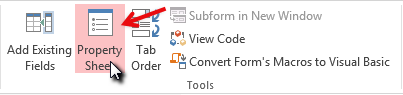
6
Se etter oppføringen Kontrollkilde og endre den til Produktnummer. Dette er databindingen:
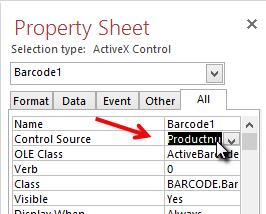
7
Lukk nå designmodusen for skjemaet og se resultatet ved å åpne skjemaet:
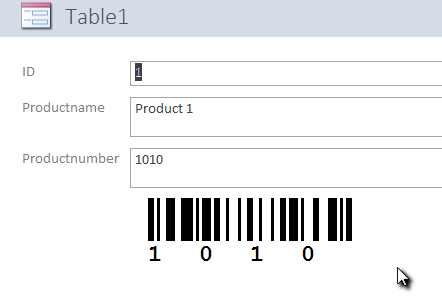
8
Strekkodekontrollen er knyttet til databasefeltet og viser produktnummeret til det aktuelle datasettet som EAN-128-strekkode.